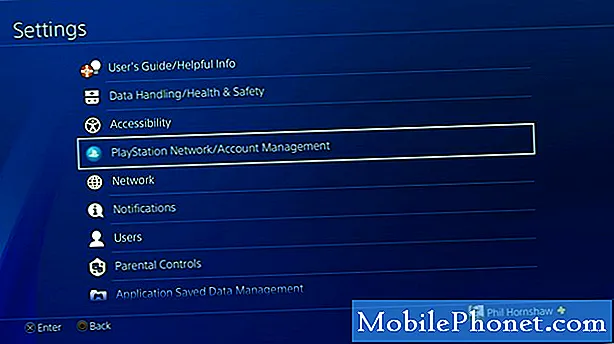Contenu
- Comment démarrer votre Huawei P10 / P10 Plus en mode sans échec
- Comment effacer la partition de cache de votre Huawei P10 / P10 Plus
- Comment réinitialiser votre Huawei P10 / P10 Plus
Les Huawei P10 et P10 Plus sont parmi les smartphones les plus puissants et les plus riches en fonctionnalités que vous pouvez acheter sur le marché aujourd'hui à un prix raisonnable. Ils sont également livrés avec des spécifications techniques impressionnantes, qui les rendent rapides dans leurs processus et leurs réponses. Cependant, ils ne sont pas exempts de problèmes et d'erreurs. En fait, certains propriétaires se sont déjà tournés vers les forums en ligne pour demander de l'aide pour les problèmes qu'ils ont rencontrés.

Comment démarrer votre Huawei P10 / P10 Plus en mode sans échec
Le redémarrage de votre téléphone en mode sans échec signifie que vous désactivez temporairement toutes les applications tierces et le plus souvent, vous ne le faites que lorsque vous rencontrez des problèmes avec votre appareil qui sont plus susceptibles d'être causés par des applications.
Voici comment démarrer l'application de votre téléphone en mode sans échec:
- Éteignez votre Huawei P10 / P10 Plus.
- Appuyez et maintenez la touche Marche / Arrêt.
- Une fois que l'écran Huawei apparaît, relâchez la touche Marche / Arrêt et maintenez immédiatement le bouton de réduction du volume enfoncé.
- En cas de succès, vous pouvez voir "Mode sans échec" dans le coin inférieur gauche de l'écran.
Si vous effectuez un dépannage, cette procédure est très utile pour déterminer si le problème est causé par une application tierce ou intégrée. Pour le savoir, il vous suffit d'observer votre appareil pour savoir si le problème persiste dans ce mode. Si ce n'est pas le cas, il est confirmé qu'une ou certaines des applications tierces sont à l'origine du problème. Trouvez le coupable et désinstallez-le pour qu'il ne puisse plus interférer avec le fonctionnement normal du téléphone.
Cependant, si le problème persiste même dans ce mode, il s'agit probablement d'un problème avec l'une des applications intégrées, le micrologiciel ou même le matériel. Dans ce cas, vous devez procéder au dépannage du micrologiciel.
Comment effacer la partition de cache de votre Huawei P10 / P10 Plus
Android crée des fichiers temporaires qu'il utilise pour que les applications, services et autres processus fonctionnent correctement lorsqu'ils sont appelés par d'autres applications. Par exemple, lorsque vous utilisez l'appareil photo, le système crée des caches pour l'application appareil photo elle-même, puis il crée un cache de la galerie qui gérera les photos et les vidéos prises par la première. Ainsi, au moment où vous prenez des photos, la Galerie sera suffisamment rapide pour répondre à l'appel de l'application appareil photo.
Il y a des moments où les caches sont corrompus et lorsque le système continue de les utiliser, des problèmes de performances peuvent survenir. C'est pourquoi il est nécessaire de supprimer les caches système de temps en temps pour vous assurer que chaque fichier fonctionne comme il se doit. Pour ce faire, procédez comme suit:
- Éteignez votre Huawei P10 / P10 Plus.
- Appuyez simultanément sur les touches d'augmentation du volume et d'alimentation et maintenez-les enfoncées.
- Lorsque le logo Huawei apparaît, maintenez les deux touches enfoncées jusqu'à ce que l'écran devienne noir.
- L'écran peut devenir noir pendant une seconde ou deux et vous pouvez relâcher les touches à ce stade.
- Lorsque vous pouvez voir EMUI à l'écran, cela signifie que vous avez atteint le système de récupération de votre téléphone.
- À l'aide du bouton de réduction du volume, mettez en surbrillance «Effacer la partition de cache» et appuyez sur la touche Marche / Arrêt pour la sélectionner.
- Confirmez votre action et attendez que le téléphone ait fini d'effacer le contenu de la partition de cache.
- Le démarrage du téléphone peut prendre un peu plus de temps, mais attendez.
Si vous effectuez un dépannage, poursuivez votre observation après avoir effacé la partition de cache pour savoir si le problème persiste, car si tel est le cas, les caches n’ont rien à voir avec cela.
Comment réinitialiser votre Huawei P10 / P10 Plus
La procédure de dépannage efficace pour résoudre presque tous les problèmes que vous pouvez rencontrer est la réinitialisation d'usine. À condition que le problème se produise avec des causes physiques telles que l'eau et des dommages physiques, il peut être résolu par une réinitialisation. Cependant, si vous ne faites pas suffisamment attention, vous risquez de perdre vos fichiers et vos données, car tout ce qui est stocké dans la mémoire interne de votre téléphone sera supprimé. Cela inclut vos photos, vidéos, fichiers, applications, contacts et autres données que vous avez peut-être accumulées après des mois d'utilisation. Assurez-vous donc de sauvegarder toutes les données que vous ne voulez pas perdre avant de suivre ces étapes:
- Éteignez votre Huawei P10 / P10 Plus.
- Appuyez simultanément sur les touches d'augmentation du volume et d'alimentation et maintenez-les enfoncées.
- Lorsque le logo Huawei apparaît, maintenez les deux touches enfoncées jusqu'à ce que l'écran devienne noir.
- L'écran peut devenir noir pendant une seconde ou deux et vous pouvez relâcher les touches à ce stade.
- Lorsque vous pouvez voir EMUI à l'écran, cela signifie que vous avez atteint le système de récupération de votre téléphone.
- Maintenant, à l'aide du bouton de réduction du volume, mettez en surbrillance l'option «Effacer les données / réinitialisation d'usine», puis appuyez sur la touche d'alimentation pour la sélectionner.
- Vous serez redirigé vers un autre écran qui vous demandera "Confirmer l'effacement de toutes les données utilisateur?"
- Mettez à nouveau en surbrillance l'option «Effacer les données / réinitialisation d'usine», puis appuyez sur la touche Marche / Arrêt pour la sélectionner.
- La réinitialisation peut prendre plusieurs secondes, alors attendez qu'elle soit terminée. Vous pouvez réellement voir la progression à l'écran.
- Une fois la réinitialisation terminée, vous serez ramené à l'écran EMUI.
- Appuyez sur le bouton Augmenter le volume pour mettre en surbrillance l'option «Redémarrer le système maintenant», puis appuyez sur la touche Marche / Arrêt pour redémarrer votre téléphone.
- Le démarrage du téléphone peut prendre un peu plus de temps, mais attendez.
Vous pouvez également réinitialiser votre téléphone via le menu des paramètres et il a également les mêmes effets que la réinitialisation générale ci-dessus. Pour le faire, suivez ces étapes:
- Ouvrez les paramètres.
- Appuyez sur Paramètres avancés, puis sur Sauvegarder et réinitialiser.
- Appuyez sur Réinitialisation des données d'usine et choisissez de formater votre stockage interne. La sélection de Effacer la mémoire interne supprimera tous les fichiers de votre mémoire interne, tels que
- musique et images. Procéder avec prudence.
- Appuyez sur Réinitialiser le téléphone pour restaurer votre appareil à ses paramètres d'usine.
Maintenant que vous connaissez les trois procédures de dépannage les plus élémentaires que vous pouvez utiliser pour essayer de résoudre les problèmes que vous pouvez rencontrer avec votre appareil, au moins, vous avez maintenant la possibilité de résoudre les problèmes sans l'aide d'un technicien.
Connecte-toi avec nous
Nous sommes toujours ouverts à vos problèmes, questions et suggestions, alors n'hésitez pas à nous contacter en remplissant ce formulaire. Nous prenons en charge tous les appareils Android disponibles et nous sommes sérieux dans ce que nous faisons. C'est un service gratuit que nous offrons et nous ne vous facturerons pas un centime pour cela. Mais sachez que nous recevons des centaines d’e-mails chaque jour et qu’il nous est impossible de répondre à chacun d’entre eux. Mais soyez assurés que nous lisons chaque message que nous recevons. Pour ceux que nous avons aidés, veuillez passer le mot en partageant nos messages avec vos amis ou en aimant simplement notre page Facebook et Google+ ou en nous suivant sur Twitter.